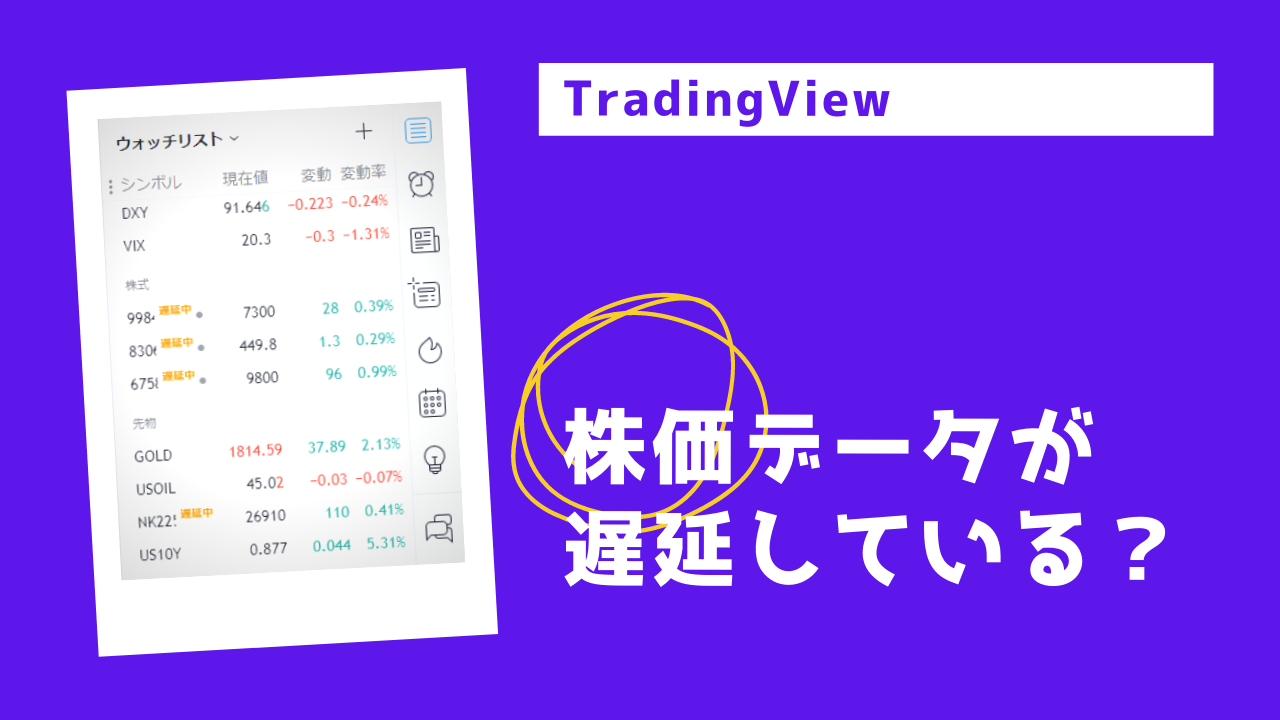株式投資をされる方がTradingViewを利用する際に注意すべき点の1つが、データの遅延です。
TradingViewでは無料で利用する場合、20分程度の株価データ遅延が発生します。以下のような「遅延」や「D」などのマークが表示されている場合は、データの遅延が発生しています。
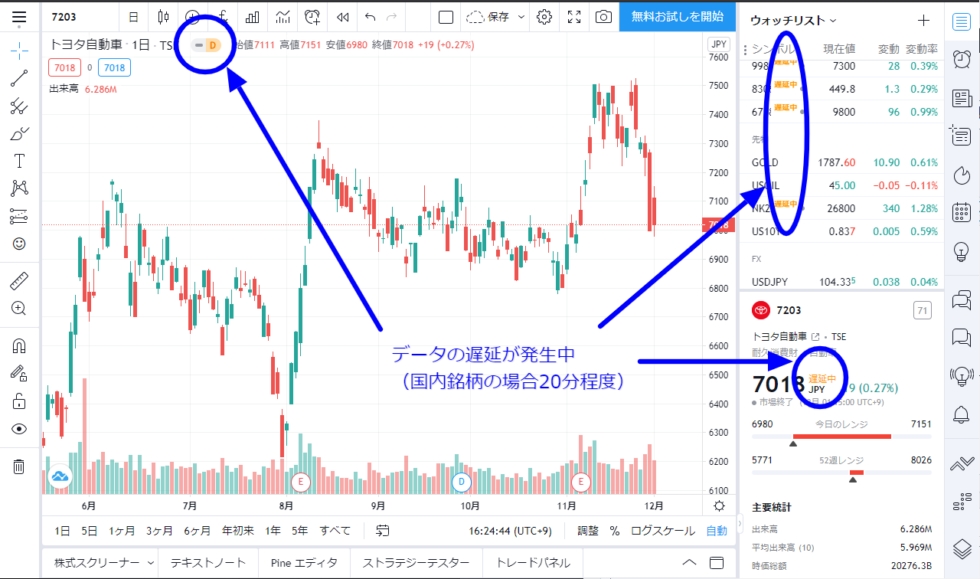
日ごろから場中の値動きは見ておらずマーケット終了後にTradingViewを開いて確認されるような方はこれでも問題ないのですが、デイトレやスキャルピングをされている方や場中の値動きを細かく見たい方にとっては、20分のデータ遅延は正直使い物にならないと思います。
TradingViewでこのデータ遅延を解消するには、有料プラン(Pro/Pro+/Premium)にアップグレードしただけではダメで、別途「リアルタイムデータの月額購読」を行なう必要があります。
本記事では、TradingViewにおけるリアルタイムデータの扱いから、月額購読の料金と具体的な契約手順について解説していきます。
TradingViewにおけるリアルタイムデータの扱い
まず、TradingViewで「為替」「CFD」「仮想通貨」などのチャートを表示したり株式スクリーナーで確認する場合については、無料プランでも遅延無しのリアルタイムデータを扱うことができます。
一方、日本国内も含めた「株式」については、標準ですと15~20分程度の遅延が発生します。これは取引所ごとに異なっておりますが、日本国内の取引所であれば、20分のデータ遅延となっております。
株式のリアルタイムデータは取引所ごとに追加の月額購読が必要
リアルタイムの株価データでTradingViewを利用したい場合は、取引所ごとに別途月額購読を行なう必要があります。
この月額購読は有料プラン(Pro/Pro+/Premium いずれか)の契約者だけが利用可能となっております。無料プランではそもそも月額購読ができません。
ややこしいのですが、無料プランから有料プランにアップグレードした時に引き続きデータの遅延が発生するのはこれが理由です。アップグレードして、さらに取引所ごとのリアルタイムデータ月額購読が必要になる・・というわけです。
気になる月額購読の料金は?
リアルタイムデータの月額購読料金ですが、取引所ごとに異なります。
例えば日本国内の取引所と月額購読料金は以下のようになっております。(本記事執筆時点)
| 取引所コード | 対象取引所 | 月額購読料金 | (未購読時) |
|---|---|---|---|
| TSE | 東京証券取引所(福証、札証、TOPIX含む) | $3 / 月 | 20分遅延 |
| NSE | 名古屋証券取引所(株式/指数) | $2 / 月 | 20分遅延 |
| OSE | 大阪取引所(先物) | $2 / 月 | 15分遅延 |
| TOCOM | 東京商品取引所(先物/指数) | $2 / 月 | 20分遅延 |
| TFX | 東京金融取引所(先物) | $12 / 月 | 10分遅延 |
もし海外の取引所もリアルタイムデータで確認したければ、各取引所ごとに月額購読が可能となっております。こちらは取引所によって2ドル~数十ドルと結構バラバラです。
また、月額購読の支払いについては、残念ながらセールでの割引や紹介コインの利用は現状不可となっているようです。
TradingViewで利用可能な取引所と月額購読料金の一覧については、以下の公式ページから最新の情報をご確認ください。
https://jp.tradingview.com/gopro/?feature=pricing#markets
リアルタイムデータの月額購読手順
自分がリアルタイムデータを利用したい取引所がある方は、以下の手順を進めると月額購読が行なえますのでお試しください。
※すでにいずれかの有料プランに契約されていることを前提に解説していきます。
1. 「リアルタイム市場の購読」ボタンをクリック
上と同じリンクですが、以下のURLをクリックして「ご利用可能な市場」を開き、下の方にある「リアルタイム市場の購読」ボタンをクリックしてください。
https://jp.tradingview.com/gopro/?feature=pricing#markets
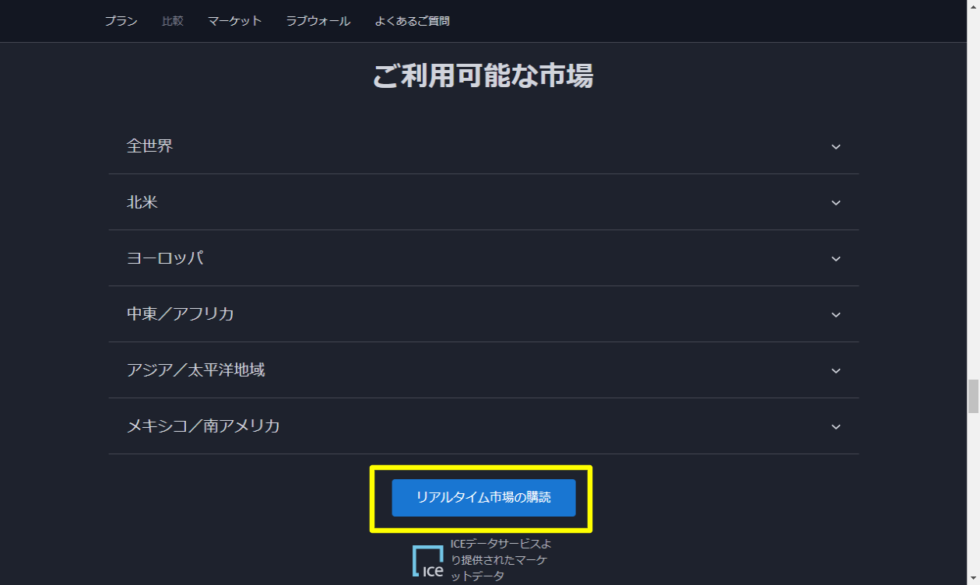
2. 購読したい取引所の選択
「リアルタイム市場を選択」画面が表示され、「請求サイクル」と「追加市場データ」の選択になります。
「請求サイクル」については、1年ごとの請求か月々の請求かを選んでください。
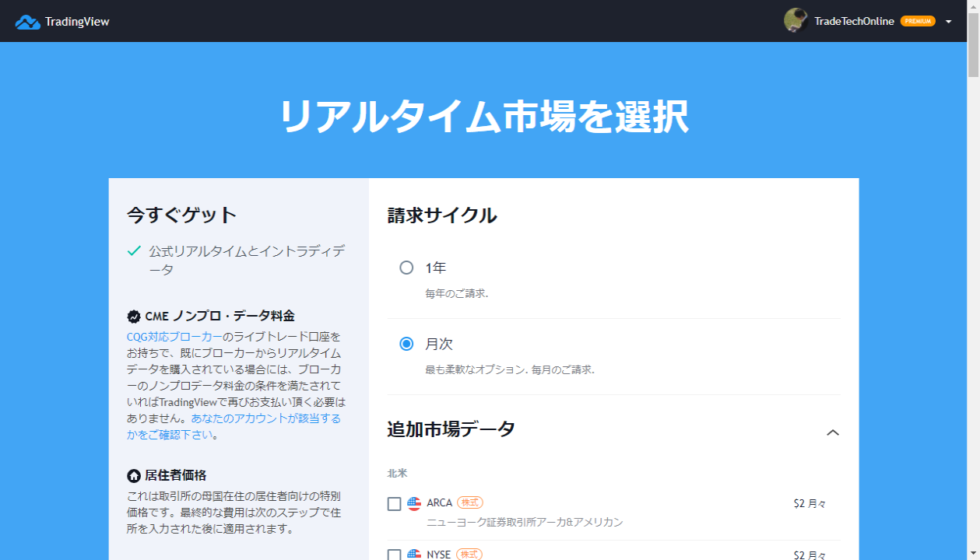
「追加市場データ」で、自分が購読したい取引所にチェックを入れます。僕は既に東証などを契約済みだったので、今回は「NSE(名古屋証券取引所)」を追加購読してみたいと思います。
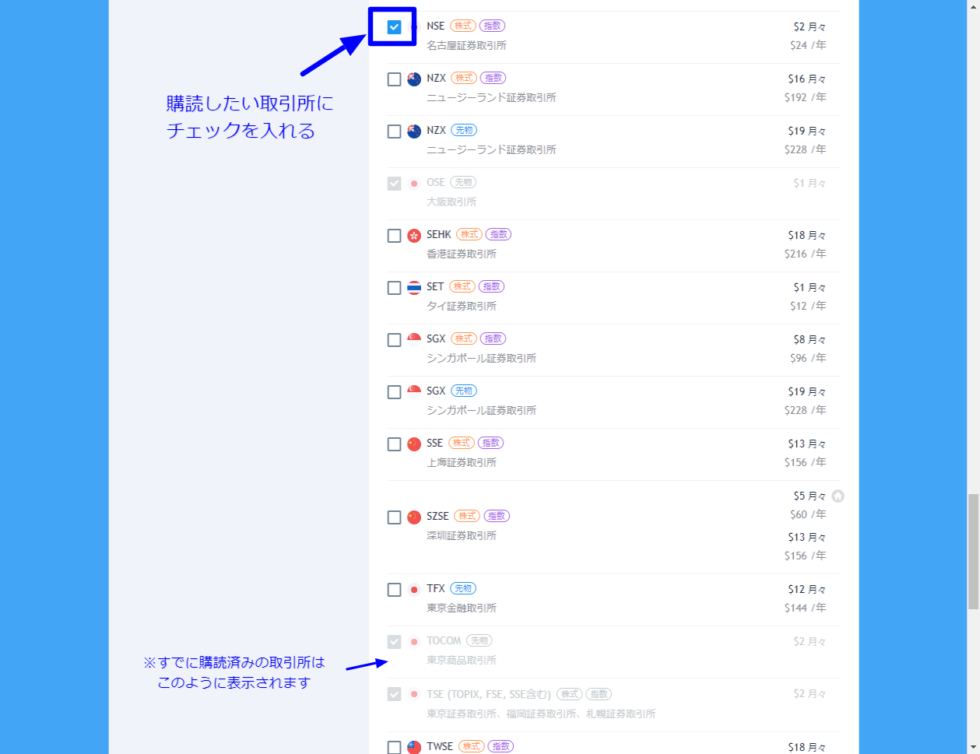
利用したいすべての取引所がチェック完了したら、ページを一番下までスクロールし、合計金額を確認して「次」ボタンをクリックしてください。
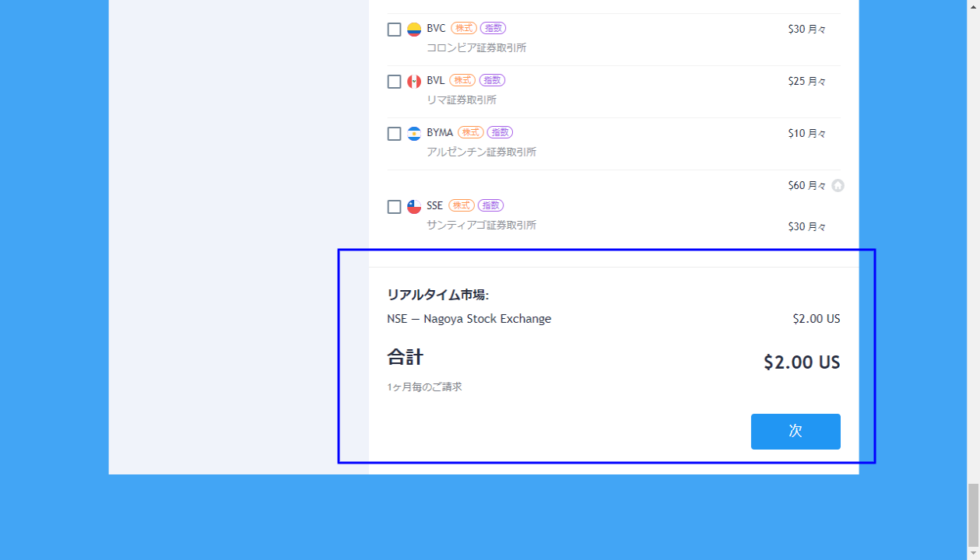
3. 支払いの開始
続いて、お支払い情報を入力する画面になります。以前TradingView上でクレジットカード支払いされている方はその時のカード情報が残っていますので、以下の情報だけ入力して「購読」ボタンをクリックすれば、支払いは完了になります。
・Eメール
・ご請求先住所(「会社」以外を英数字で入力)
・「私はノンプロフェッショナル~」にチェック
・「私は購読を自身でキャンセル~」にチェック
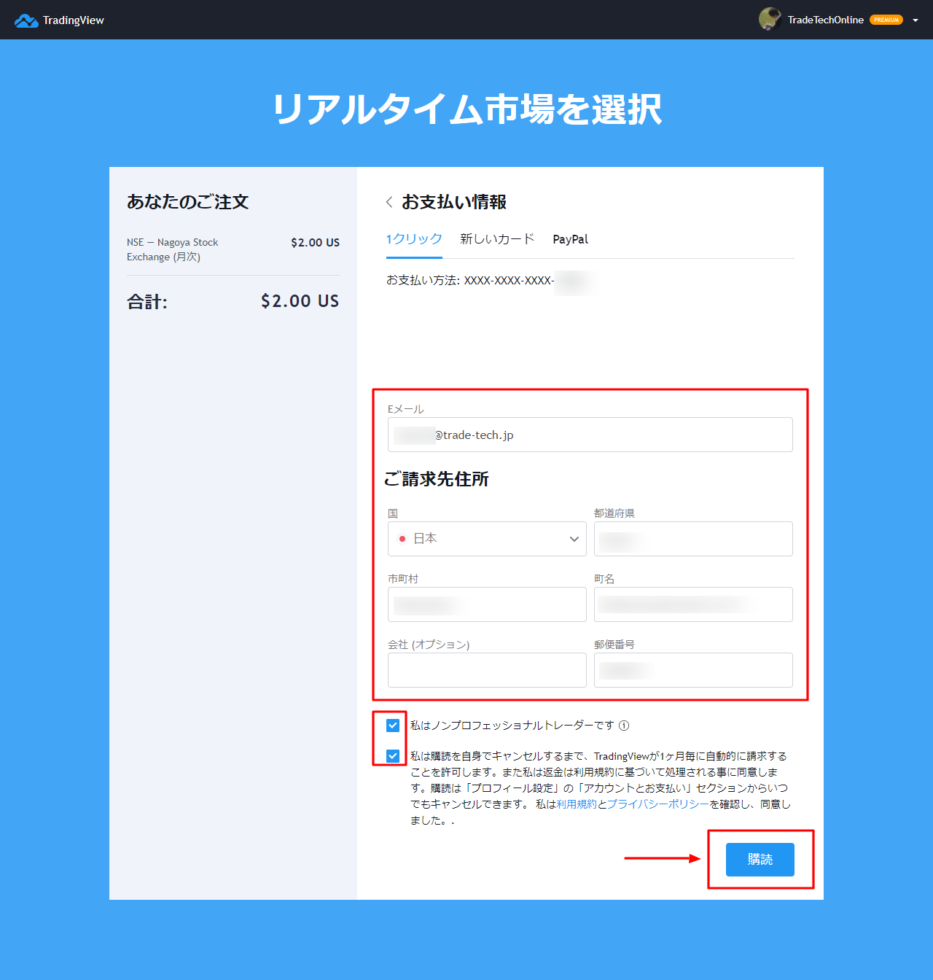
※もし、カード番号の一部が表示されていない場合や、別のカードまたはPaypalで支払いたい場合は、上の方にある「新しいカード」または「Paypal」をクリックしてお支払いください。
4. 月額購読手続き完了の確認
以下の画面が表示されたら、月額購読の手続きは完了になります。(しばらく待つとTradingViewのメインページに自動で移動します)
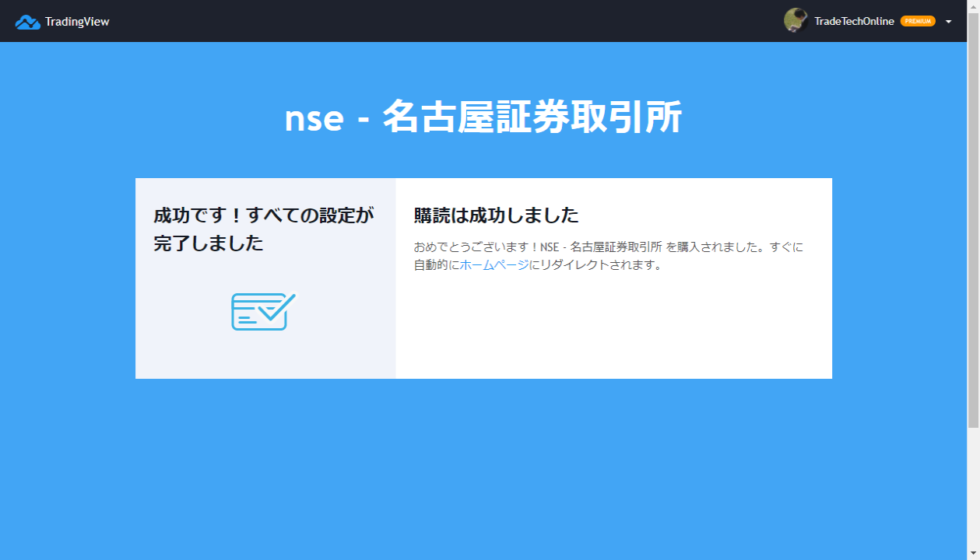
月額購読が正しく完了しているか確認したい場合は、TradingViewメインページでご自身のアカウント名をクリックし、「アカウントとお支払い」をクリック。
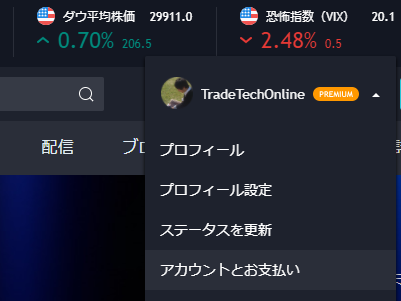
下の方にある「追加データ購読」で、現在購読中の取引所と残り日数が表示されます。特に何もしなくても、次回のお支払い日になれば自動で更新されます。(購読を停止したい場合は右にある「自動更新をキャンセル」から行なえます)
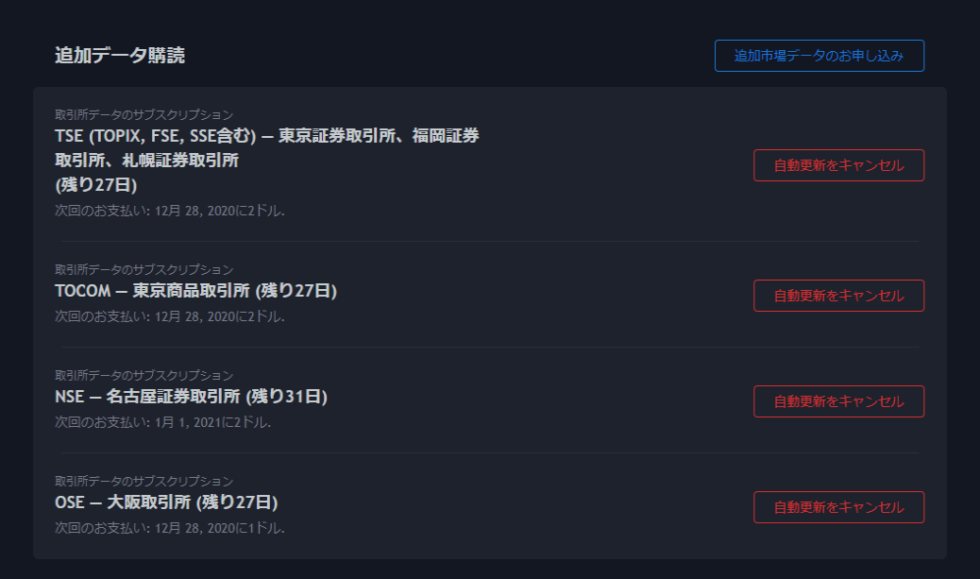
おわりに
以上が、リアルタイムの株価データをTradingViewで扱いたい場合の月額購読手順になります。
無料プランから有料プランにアップグレードした上でさらに月額購読が必要になる、という少々ややこしい仕組みですが、TradingViewのチャートや株式スクリーナーなどで国内銘柄のリアルタイム情報を表示させたい方は参考にしてください。